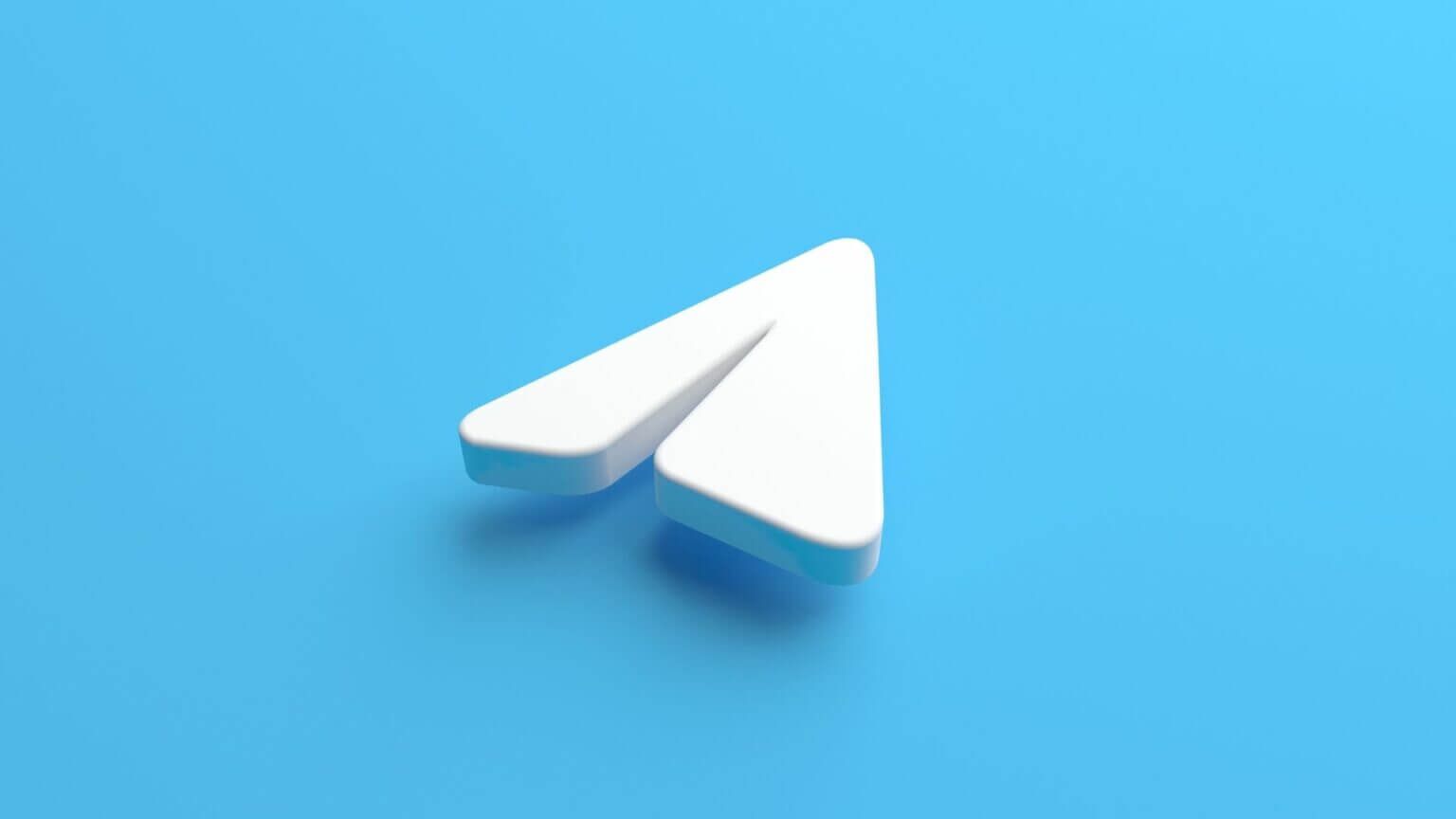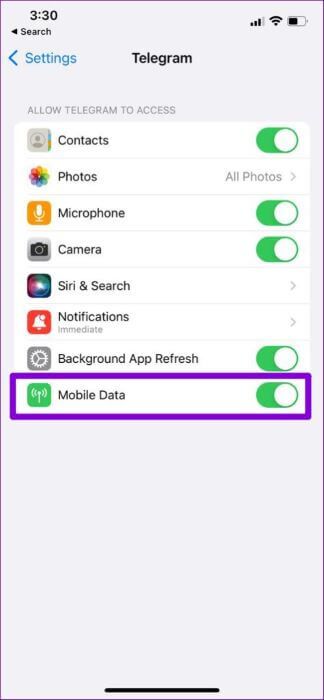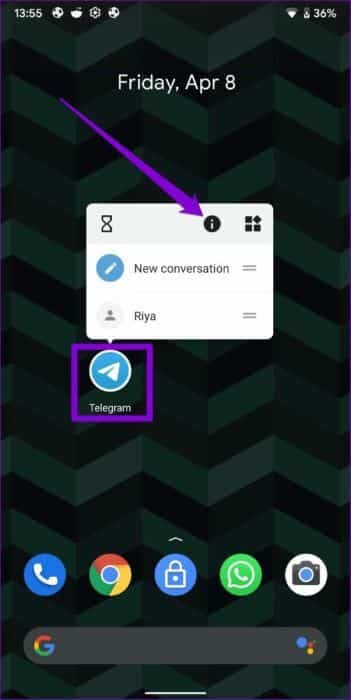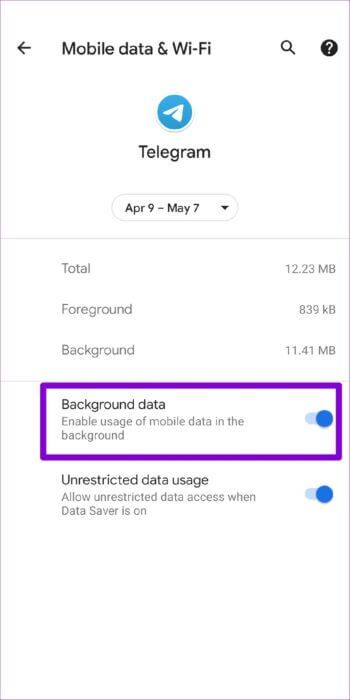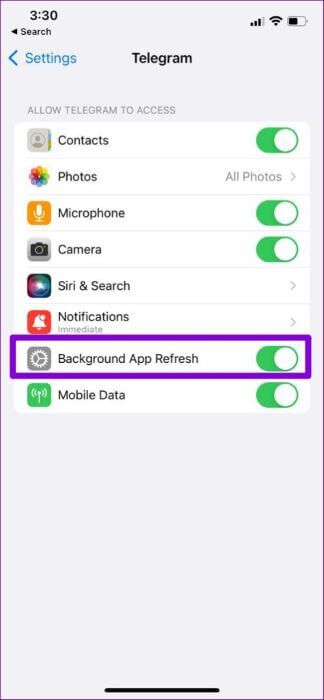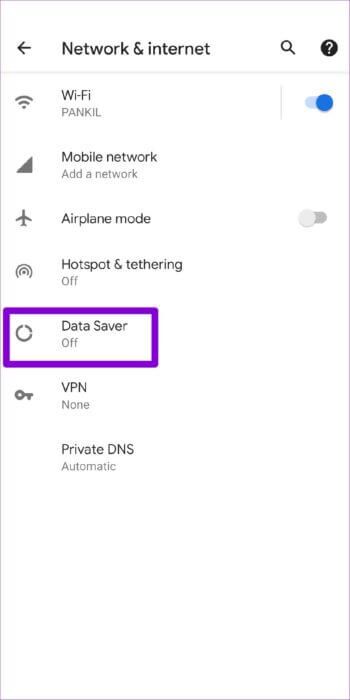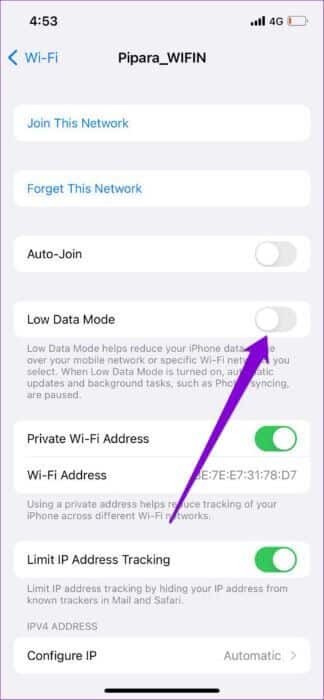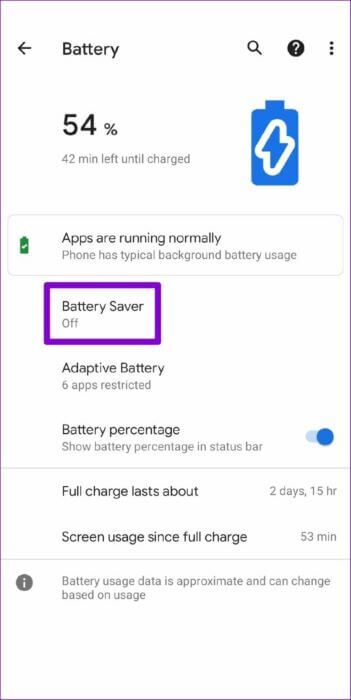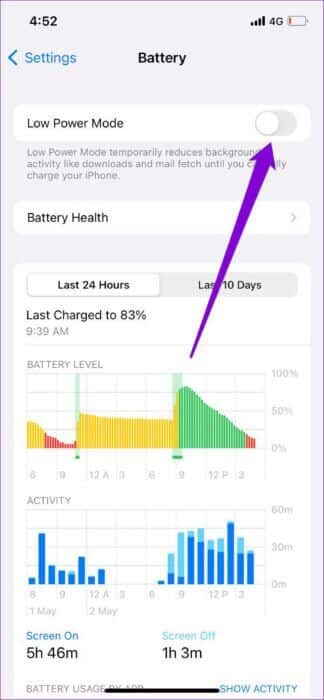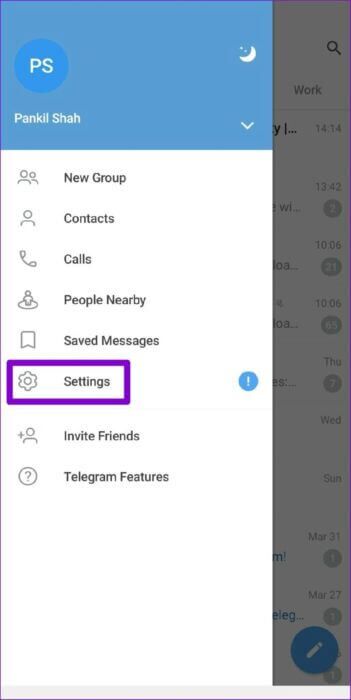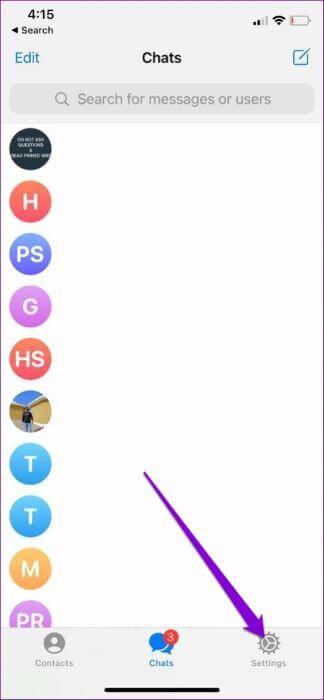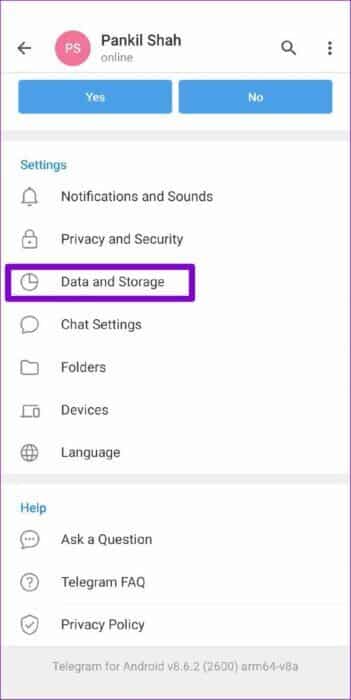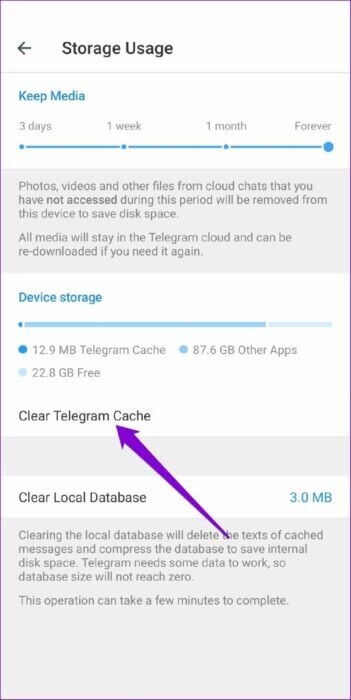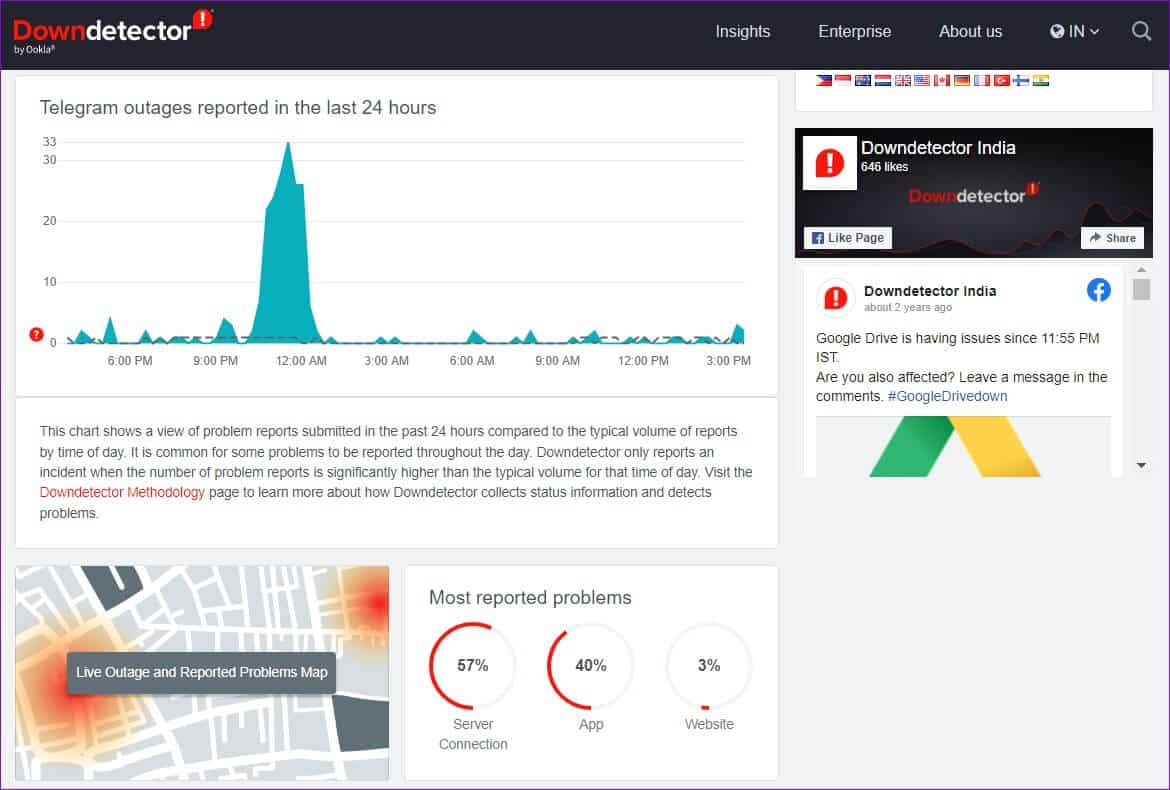修復 Telegram 無法在 Android 和 iPhone 上發送消息的 8 大方法
多年來,Telegram 佔據了上風,並擁有一個以隱私為中心的即時通訊平台,可與 WhatsApp 相媲美。 此外,它正在推出更新以獲得 功能豐富的應用體驗. 雖然歡迎新功能,但大多數用戶依賴 Telegram 的主要功能——發送消息。 當 Telegram 應用程序無法在您的 Android 手機或 iPhone 上發送消息時會發生什麼? 無論是由於缺少應用程序權限還是緩存數據損壞,我們都會向您展示修復 Telegram 無法在 Android 和 iPhone 上發送消息的方法。
1.你可能已經被連接屏蔽了
如果不發消息的問題僅限於一兩個人, 對方可能屏蔽了你. 您只會在您發送的所有消息上看到一個複選標記,並且它們不會發送給其他人。
您可以要求對方檢查他們的隱私設置並取消阻止您以解決問題。
2.允許連接使用移動數據(IPHONE)
缺乏相關的應用權限也會阻止 Telegram 發送消息。 具體來說,如果 Telegram 不允許訪問您 iPhone 上的移動數據,該應用程序將無法發送或接收消息。 這是您可以更改的方法。
打開一個應用程序 設置 على 蘋果手機 向下滾動以單擊 電報。 確保 . 旁邊的開關已打開 移動數據.
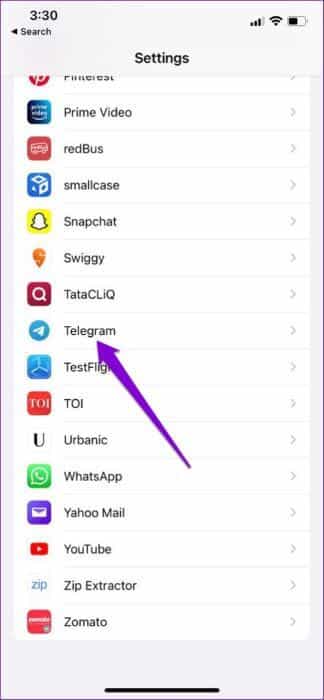
3.禁用後台限制
Telegram 以其發送大文件的能力而聞名。 但是,如果應用程序沒有它,它可能無法交付如此大的文件 在後台工作所需的權限. 這是修復它的方法。
Android
相片1: 長按 電報應用程序圖標 然後點擊 信息圖標 من 彈出菜單.
相片2: 定位 移動數據和 Wi-Fi 並切換到旁邊的開關 後台數據.
iPhone
相片1: 打開 設置應用 , 並向下滾動到 Telegram 並按下它。
相片2: 啟用旁邊的切換 後台應用更新.
檢查 Telegram 是否可以發送消息。
4.關閉數據保存
手機上的數據保存軟件可能會限制 Telegram 對數據的有效使用。 因此,啟用數據提供程序時,您可能無法發送文件或消息。 這是禁用它的方法。
Android
停止 開啟數據保存 , 打開 設置 在安卓上。 然後去 網絡和互聯網. 確保 數據保存模式.
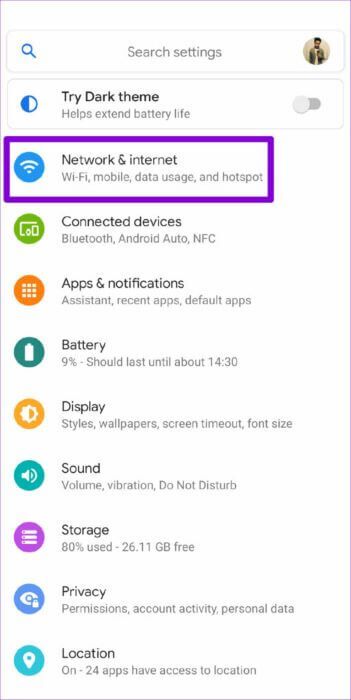
iPhone
禁用 Wi-Fi 上的低數據模式 , 打開 設置應用 並選擇 無線網絡連接。 點擊 信息圖標 位於旁邊 無線上網 當前並關閉 低數據模式.
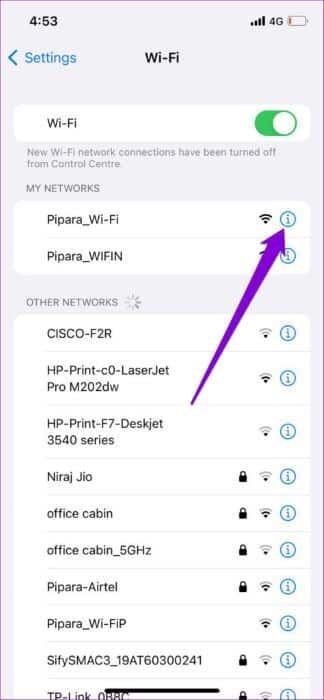
同樣,轉到 移動數據 في 設置應用 如果我 使用電報 على 移動數據. 點擊 移動數據選項 並禁用 低數據模式.
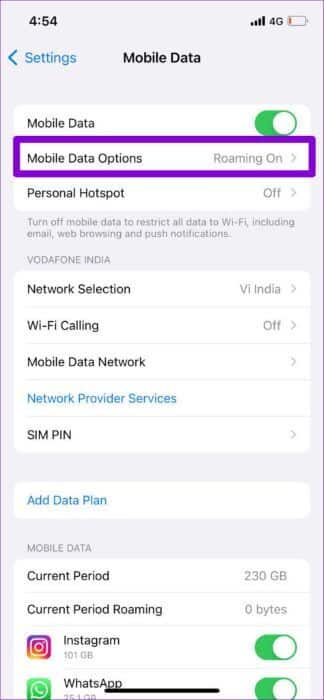
5.關閉省電模式
啟用節電模式後,您的 Android 或 iPhone 往往會限制某些後台活動。 因此,如果 Telegram 在獲取通知或發送消息時遇到問題,您應該考慮按照以下步驟禁用節電模式。
Android
停止 開啟省電模式 在安卓上,打開 設置應用 在你的手機上,然後去 電池。 之後,關閉 省電模式.
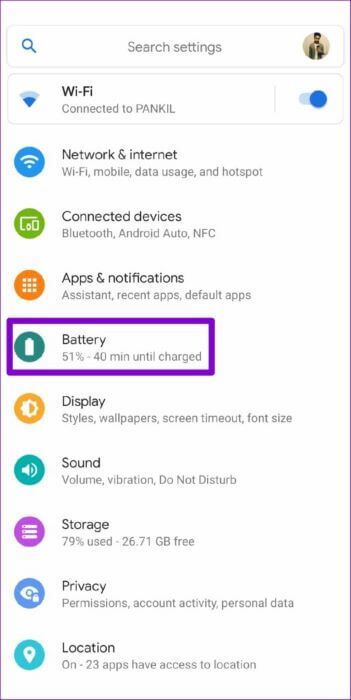
iPhone
停止 開啟省電模式 在 iPhone 上,打開 電池設置 在 iPhone 上並關閉 低功耗模式.
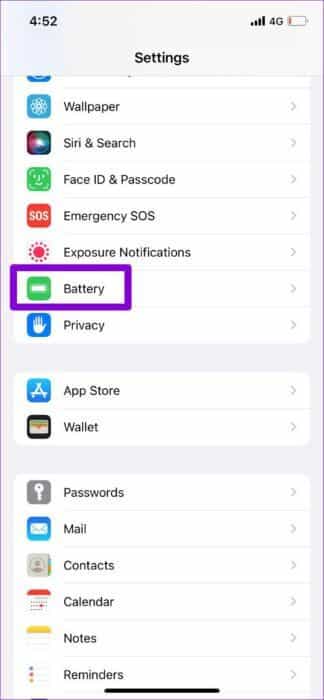
6.清除應用緩存
如果 Telegram 仍然無法發送消息,則可能是由於緩存數據損壞。 在這種情況下,清除緩存數據應該有助於正確看待事情。
幸運的是,Telegram 提供了清除應用內緩存數據的選項。 以下是在您的 Android 或 iPhone 上訪問它的方法。
相片1: 打開 電報應用 在您的手機上。 點擊 三個水平線 在左上角打開 設置。
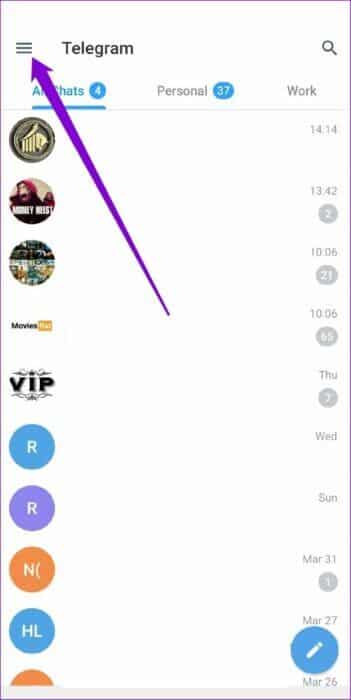
如果您在 iPhone 上使用 Telegram,請單擊右下角的“設置”選項卡。
相片2: 去 數據和存儲 並按下 存儲使用選項.
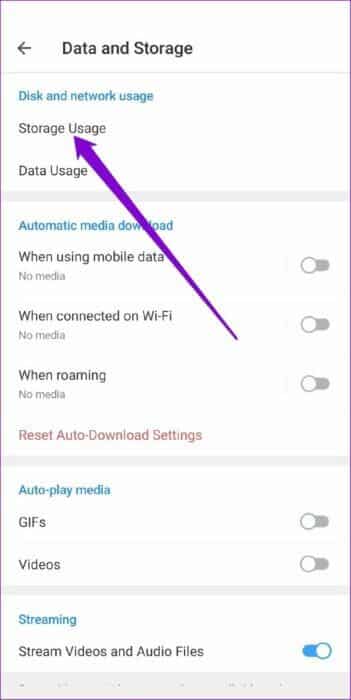
意見3: 之內 設備存儲 , 點擊 清除電報緩存按鈕。
掃描後, 重啟電報 看看能不能發消息。
7. 電報更新
有時,創建有缺陷的應用程序也會導致此類問題。 如果是這樣,那麼更新應用程序將對您有所幫助。 安裝任何待處理的更新,然後查看是否可以發送消息。
8.檢查粉塵檢測儀
儘管它們很少見,但 Telegram、WhatsApp 等服務也可能會出現停機。 因此,如果上述解決方案均無效,您可以訪問類似的網站 Downdetector 檢查其他人是否有類似的問題。
發送和接收
Telegram 和 WhatsApp 等即時通訊應用程序讓我們的生活變得更加簡單。 但有時,您在使用它時可能會遇到一兩個問題。 幸運的是,您可以使用上述故障排除技巧自行修復,以修復 Telegram 無法在 Android 和 iPhone 上發送消息。